Rumah >Tutorial sistem >Siri Windows >Tutorial mudah untuk menetapkan had pengecasan win11
Tutorial mudah untuk menetapkan had pengecasan win11
- PHPzke hadapan
- 2023-12-27 23:01:121526semak imbas
Sesetengah komputer riba menyokong ambang pengecasan dan boleh melindungi kesihatan bateri dengan tidak mengecasnya sepenuhnya Jadi selepas mengemas kini sistem, bagaimana untuk menetapkan had pengecasan dalam win11, sebenarnya, komputer yang berbeza mempunyai kaedah tetapan yang berbeza.
Tutorial tetapan had pengecasan Win11:
1 Komputer Lenovo perlu memuat turun dan memasang Pengurus Komputer Lenovo terlebih dahulu.
2 Kemudian buka dan klik ikon "Pengecasan Bateri" di bahagian bawah.
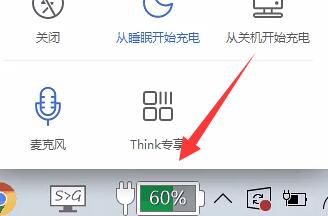
3. Kemudian klik "Tukar Ambang Bateri" di atas
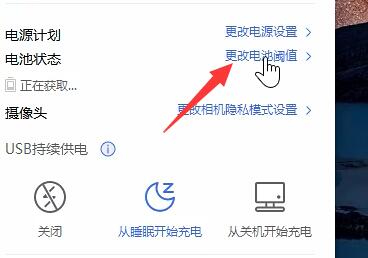
4 Selepas membukanya, hidupkan suis ambang pengecasan bateri, dan anda boleh mengubah suai tetapan had pengecasan di bawah.
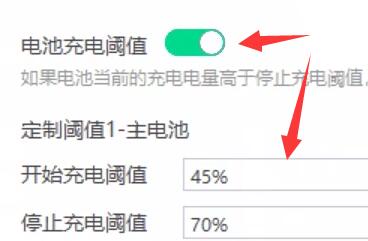
5. Notebook ASUS boleh membuka perisian "myasus".
6 Cari fungsi "Pengecasan Sihat Bateri" dan klik untuk masuk.
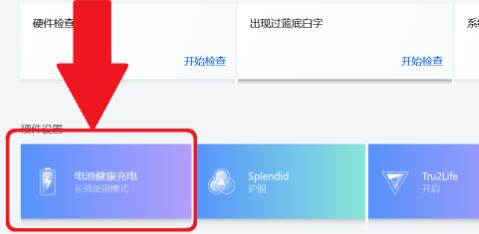
7 Kemudian hidupkan "mod penyelenggaraan" untuk menetapkan had pengecasan.
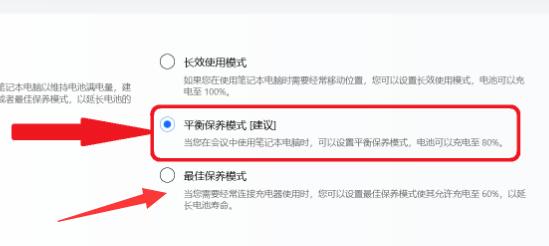
Atas ialah kandungan terperinci Tutorial mudah untuk menetapkan had pengecasan win11. Untuk maklumat lanjut, sila ikut artikel berkaitan lain di laman web China PHP!

